Tệp DAV là một loại tệp video đặc biệt. Tệp này thường xuất phát từ hệ thống camera giám sát hoặc camera an ninh. Tuy nhiên, vấn đề là tệp DAV không hoạt động tốt với hầu hết các trình phát phương tiện. Chúng không dễ dàng mở hoặc phát. Đôi khi, chúng thậm chí không cho phép bạn chia sẻ hoặc chỉnh sửa chúng.
Nhưng đây là phần tốt. Bạn có thể biến những bất lợi đó thành điều tốt. Khi bạn chuyển đổi DAV sang MP4, mọi thứ trở nên dễ dàng hơn. MP4 hoạt động trên hầu hết mọi thiết bị. Nó phát nhanh. Nó chia sẻ nhanh. Và bạn thậm chí có thể chỉnh sửa mà không gặp bất kỳ sự cố nào.
Bạn thật may mắn khi ở đây vì chúng tôi sẽ chỉ cho bạn cách chuyển đổi DAV sang MP4 đúng cách. Thật dễ dàng và bạn sẽ hoàn thành trong thời gian ngắn. Hãy bắt đầu và cải thiện tệp video của bạn!
Phần 1: Tại sao phải chuyển đổi DAV sang MP4
Bạn có thể tìm thấy một tệp có phần mở rộng .dav. Loại tệp này thường xuất phát từ camera an ninh hoặc hệ thống DVR. Tuy nhiên, vấn đề là hầu hết các trình phát video không hỗ trợ loại tệp này. Đó là lúc việc chuyển đổi tệp sang MP4 trở nên quan trọng.
• MP4 hoạt động trên hầu hết mọi thứ
MP4 là một trong những định dạng được sử dụng rộng rãi nhất trên toàn cầu. Nó có thể phát trên điện thoại, máy tính bảng, máy tính, TV và thậm chí cả máy chơi game. Nhưng tệp DAV thì không. Chuyển đổi DAV sang MP4 cho phép bạn xem video mà không cần bất kỳ phần mềm đặc biệt nào.
• Dễ dàng chia sẻ hơn
Nếu bạn muốn gửi video cho ai đó hoặc tải lên trực tuyến, MP4 là định dạng tốt nhất để sử dụng. Nhiều trang web và ứng dụng không chấp nhận tệp DAV. MP4 là định dạng nhẹ hơn, tương thích hơn và dễ sử dụng hơn để gửi hoặc đăng.
• Nhiều tùy chọn chỉnh sửa hơn
Nếu bạn muốn cắt một phần video, thêm văn bản hoặc thực hiện thay đổi, hầu hết các trình chỉnh sửa video không thể mở tệp DAV. Tuy nhiên, chúng có thể mở tệp MP4 mà không gặp vấn đề gì. Điều này giúp bạn kiểm soát nhiều hơn để chỉnh sửa video theo cách bạn muốn.
• An toàn hơn khi giữ lâu dài
MP4 là một định dạng được sử dụng rộng rãi và đã tồn tại trong một thời gian dài. Định dạng này có khả năng chống lỗi thời hơn DAV. Lưu video của bạn dưới dạng MP4 giúp bạn giữ chúng an toàn và có thể sử dụng trong nhiều năm tới.
• Ít rắc rối, nhiều tự do hơn
Chuyển đổi DAV sang MP4 giúp bạn không phải tải xuống phần mềm để xem video. Nó cũng có nghĩa là ít lỗi và sự cố hơn. MP4 là định dạng ổn định, sạch và dễ sử dụng, có thể sử dụng ở bất kỳ đâu.
Phần 2: Cách chuyển đổi DAV sang MP4 trên Windows/Mac [Giải pháp tốt nhất & #93
Bạn đã quyết định chuyển đổi DAV sang MP4 vì bạn biết MP4 là định dạng được hỗ trợ rộng rãi hơn, dễ sử dụng hơn và phát trên nhiều thiết bị. Bây giờ, bạn cần một công cụ hoạt động tốt và thực hiện công việc nhanh chóng. Lựa chọn tốt nhất là AVAide Video Converter.
Chương trình này tương thích với cả Windows và Mac. Nó có thể chuyển đổi tệp DAV của bạn thành MP4 chỉ bằng một cú nhấp chuột. Bạn không phải lo lắng về việc mất chất lượng video. Video vẫn rõ nét và sắc nét. Nó cũng hỗ trợ nhiều định dạng khác, bao gồm AVI, MOV, MKV, v.v. Nếu bạn muốn chuyển đổi các video khác sau này, bạn có thể sử dụng cùng một công cụ.
Không cần phải nói thêm nữa, hãy tìm hiểu cách chuyển đổi DAV sang MP4 bên dưới!
Bước 1Truy cập trang web AVAide Video Converter và tải xuống chương trình miễn phí. Chọn phiên bản phù hợp với hệ thống của bạn, Windows hoặc Mac. Sau khi cài đặt, hãy mở chương trình.

TẢI VỀ MIỄN PHÍ Đối với Windows 7 trở lên
 An toàn tải
An toàn tải
TẢI VỀ MIỄN PHÍ Dành cho Mac OS X 10.13 trở lên
 An toàn tải
An toàn tảiBước 2 Bạn tự động trên Bộ chuyển đổi tab. Bây giờ, nhấn Thêm các tập tin và tải lên các tập tin DAV của bạn.
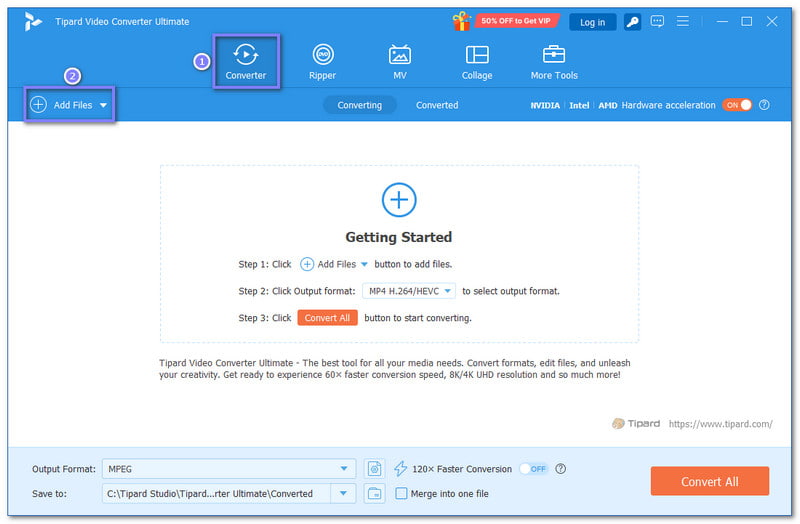
Bước 3Sau khi các tập tin DAV của bạn được tải lên, hãy nhấp vào Định dạng menu thả xuống ở góc bên phải. Một danh sách sẽ hiện ra. Chọn MP4 từ Băng hình tiết diện.
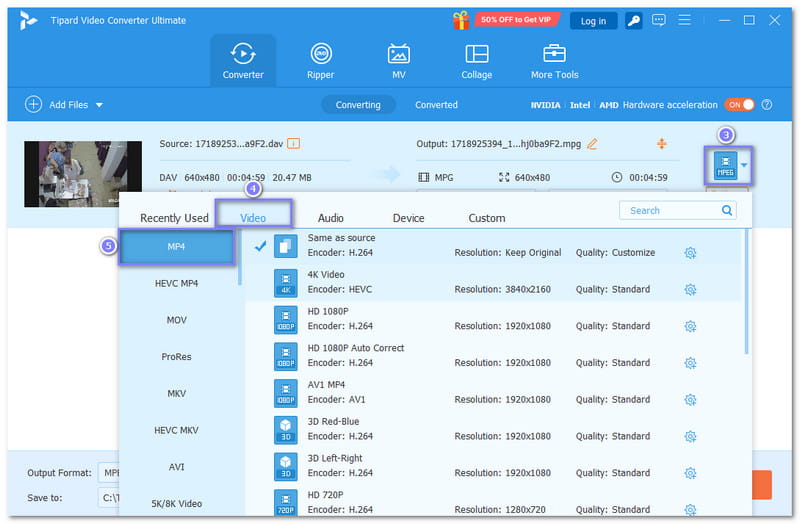
Bước 4Nếu tệp DAV của bạn quá dài hoặc bạn chỉ muốn trích xuất một phần, hãy nhấn Cắt nút. Tại đây, bạn có thể cắt clip hoặc chia clip thành nhiều phần. Nếu bạn muốn cắt màn hình hoặc chỉnh sửa nhỏ, hãy nhấn nút Biên tập nút. Sẽ rất hữu ích nếu làm sạch video trước khi chuyển đổi.
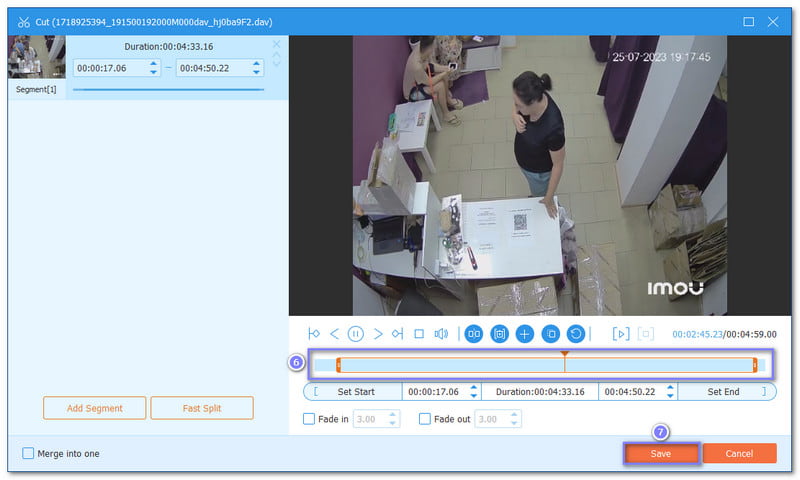
Bước 5Chọn nơi bạn muốn lưu tệp MP4. Để thực hiện điều đó, hãy nhấp vào Thư mục và chọn một điểm đến. Sau tất cả những điều đó, hãy nhấp vào Chuyển đổi tất cả nút để bắt đầu quá trình chuyển đổi DAV sang MP4. Tốc độ nhanh và giữ cho video rõ nét, vì vậy không còn lo lắng về kết quả nữa.
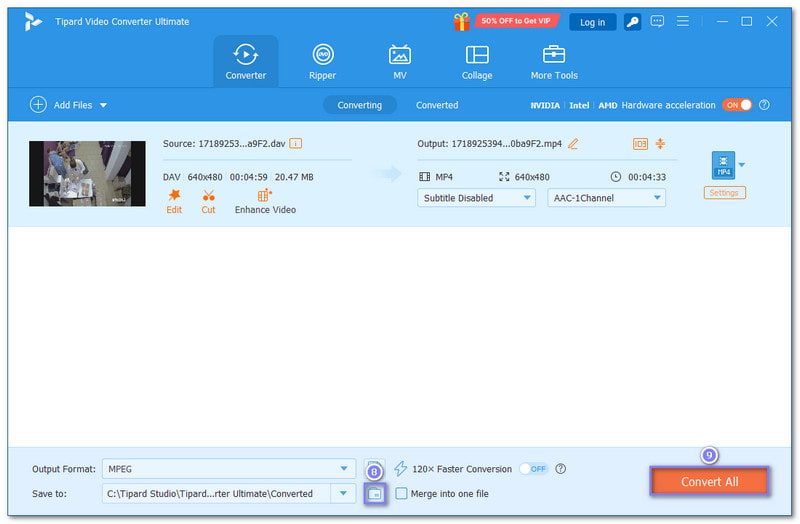
Lời khuyên bổ sung: Bạn có thể tùy chỉnh thêm video của mình bằng AVAide Video Converter để làm cho nó chính xác như bạn muốn. Bạn có thể tinh chỉnh các thiết lập đầu ra. Bạn có thể thay đổi những thứ như bộ mã hóa video, tốc độ khung hình và tốc độ bit. Bạn cũng có thể sử dụng nó để tăng độ phân giải video. Các tùy chọn này giúp bạn có được sự cân bằng tốt nhất giữa chất lượng video và kích thước tệp. Điều này hữu ích nếu bạn muốn xem video trên nhiều thiết bị hoặc tiết kiệm dung lượng trên máy tính.
Phần 3: Các công cụ chuyển đổi DAV sang MP4 hữu ích khác để bạn tham khảo
Nếu bạn muốn có nhiều tùy chọn hơn để chuyển đổi DAV sang MP4, có một số công cụ tốt để thử. Mỗi công cụ có cách riêng để giúp bạn thay đổi định dạng video. Sau đây là ba trình chuyển đổi phổ biến mà bạn có thể sử dụng.
1. VLC
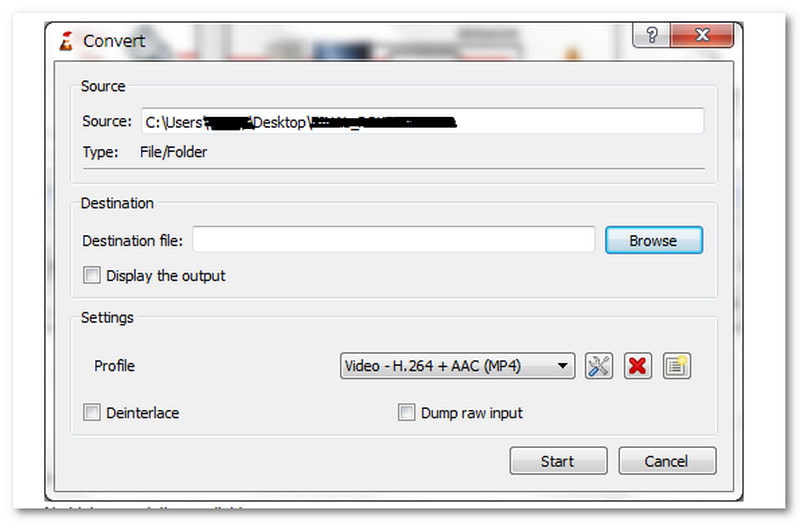
VLC không chỉ là một trình phát; nó còn có thể chuyển đổi video. Các tệp DAV rất khó xử lý vì chúng được mã hóa từ các DVR như DVR365. Để tìm hiểu cách chuyển đổi các tệp DAV sang MP4 trong VLC, trước tiên bạn cần lưu các tệp DAV từ DVR vào máy tính của mình. Sau đó, hãy mở VLC và vào File > Convert/Save. Thêm tệp DAV của bạn, sau đó chọn MP4 làm định dạng. Chọn nơi lưu tệp và bắt đầu chuyển đổi. VLC là một trình phát miễn phí và đa nền tảng hoạt động trên cả Windows và Mac. Tuy nhiên, đôi khi VLC chuyển đổi các tệp DAV sang AVI trước, vì vậy bạn có thể cần một trình chuyển đổi khác để chuyển AVI thành MP4.
2. Bộ chuyển đổi video MiniTool
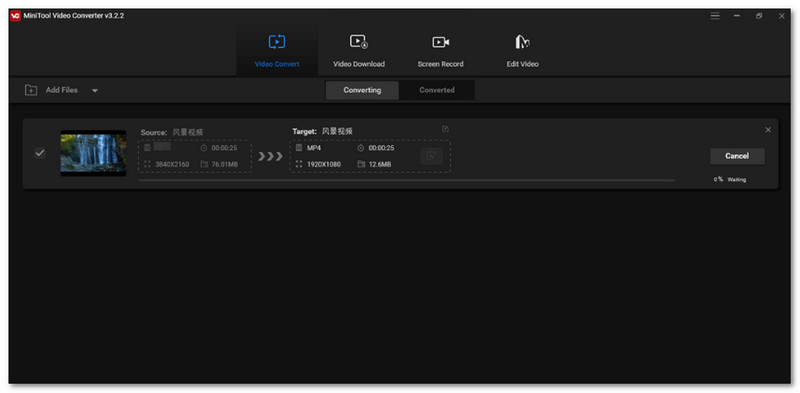
MiniTool Video Converter là một chương trình đơn giản được thiết kế riêng để chuyển đổi video, chẳng hạn như DAV sang MP4. Nó hỗ trợ nhiều định dạng khác nhau và cũng cho phép bạn chỉnh sửa video của mình. Bạn có thể cắt, xén hoặc thêm hiệu ứng trước khi lưu. Nó cũng cho phép bạn nâng cao chất lượng video, độ phân giải và nhiều hơn nữa. Ngoài ra, nó còn nhanh và có thể chuyển đổi nhiều video cùng lúc, điều này rất hữu ích nếu bạn có nhiều tệp DAV để chuyển đổi sang MP4 hoặc các định dạng khác.
3. Trực tuyến-Chuyển đổi
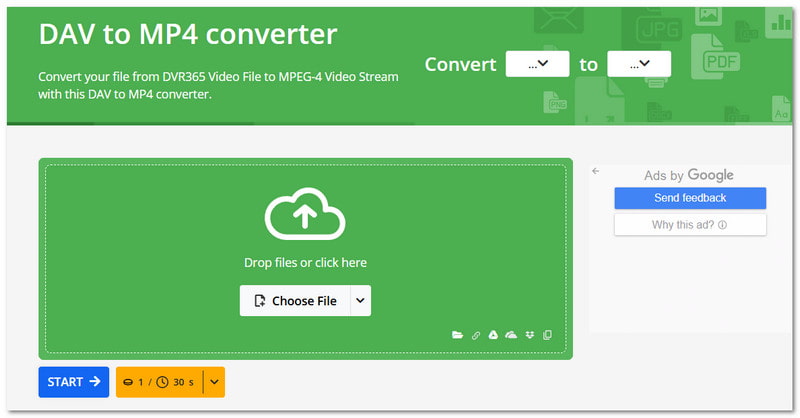
Nếu bạn không muốn tải xuống phần mềm và muốn tìm hiểu cách chuyển đổi tệp DAV sang MP4 trực tuyến, Online-Convert là một lựa chọn tốt. Đây là trang web chuyển đổi tệp DAV của bạn sang MP4 ngay trong trình duyệt của bạn. Bạn tải tệp của mình lên, chọn định dạng MP4 và thậm chí có thể tinh chỉnh cài đặt video hoặc âm thanh trước khi chuyển đổi. Nó hỗ trợ nhiều loại tệp, không chỉ video. Phần tốt nhất là nó miễn phí và hoạt động trên mọi thiết bị. Tuy nhiên, tốc độ phụ thuộc vào kết nối và kích thước tệp của bạn.
Chúng tôi hy vọng bạn hiện đã hài lòng và ổn định, biết rằng việc chuyển đổi DAV sang MP4 mang lại nhiều lợi thế. Chúng tôi thực sự vui mừng vì đã giúp bạn học được cách đổi DAV sang MP4 cách đúng đắn.
Nếu bạn muốn nó dễ dàng, nhanh chóng và không làm giảm chất lượng, AVAide Video Converter là tốt nhất để sử dụng. Nó hoạt động trên cả Windows và Mac. Nó hỗ trợ nhiều định dạng video, không chỉ MP4. Bạn thậm chí có thể điều chỉnh các thiết lập như độ phân giải hoặc tốc độ bit nếu muốn.
Hộp công cụ video hoàn chỉnh của bạn hỗ trợ hơn 350 định dạng để chuyển đổi với chất lượng không mất dữ liệu.




